打印机默认错误状态怎么恢复正常打印 打印机状态错误怎么解决
当我们使用打印机时,有时会遇到打印机出现默认错误状态的情况,导致无法正常打印文件,这些错误状态可能包括纸张卡住、墨盒耗尽、连接问题等。不必担心因为我们可以采取一些简单的步骤来恢复打印机的正常工作状态。本文将介绍一些常见的解决方法,帮助您快速解决打印机状态错误的问题,确保您的打印任务能够顺利完成。

处理办法 一
1:首先确定打印机安装正常,数据线连接是否松动。
2:将需要打印的打印机设为默认打印机;
3:从开始-设置-打印机和传真-打开打印机选项 打印机有没有选择暂停打印;如果有去掉此选项;
4:有远程文档打印,因缺纸呀什么的没有及时出来,造成文档积压。一般关闭打印机,从开始-设置-打印机传真机-打开打印机选项,选择文档右击取消 再打印就行了;
5:驱动安装有问题:设备管理器-通用串行总线控制器-打印机选项(不同的打印机应该也不一样) 把他删掉,重新装一下驱动就行了。
6:端口选择错误:从开始-设置-打印机传真机,右击打印机-属性-端口选项卡,看看是不是设置正确。

如果仍无法解 决,按照以下方法处 理:
1:删除打印任务;
2:开始→设置→管理工具→服务,找到Print Spooler,双击,在常规里面点停止; 3:然后点开始→运行,输入Spool。打开PRINTERS文件夹,将里面的东西全部删除,然后再在常规选项卡里点启动→print Spooler 打印服务;
4:把打印机电源断开一分钟,再接上及重启电脑 (一定要做)。

处理办法 二
1.检查打印机的工作情况,是否是打印机坏了,数据线连接等情况。
2.如果数据线有问题,可以尝试更换一个数据线试试。
3.检查打印机的驱动,下载最新的版本安装试试效果。必要时重启电脑跟打印机也可以。
4.安装,并更新最新的深度杀毒软件进行操作,检查电脑是否有病毒入侵了。
5.点击开始,进入设置,找到打印跟传真,看看选择暂停打印机。
6.如果有局域网的其他电脑在控制本打印机进行了一些操作,也会影响出现错误。
处理办法 三
1、删除打印任务。2、开始→设置→管理工具→服务,找到Print Spooler,双击,在常规里面点停止。3、然后点开始→运行,输入Spool,打开PRINTERS文件夹。将里面的东西全部删除,然后再在常规选项卡里点启动→print Spooler 打印服务。4、把打印机电源断开一分钟,再连接上及重启电脑。

不管什么机器,它在使用一段时间后。难免会碰到各种各样的故障和问题,而对于一些故障的出现,有时是一些小故障,我们只需要自己动手就能完成的,如果打印机共享不了的情况,我们需要了解它共享不了的原因,在了解打印机的具体操作的情况下进行修理操作,上面对于打印机默认错误状态怎么恢复正常打印的原因和解决办法的介绍,可能会给你提供一定的帮助。
以上是恢复打印机默认错误状态并实现正常打印的方法,如果你也遇到了同样的情况,请参照我的方法来解决,希望对大家有所帮助。
打印机默认错误状态怎么恢复正常打印 打印机状态错误怎么解决相关教程
-
 电脑连接打印机显示状态错误怎么回事 打印机显示错误如何解决
电脑连接打印机显示状态错误怎么回事 打印机显示错误如何解决2024-05-02
-
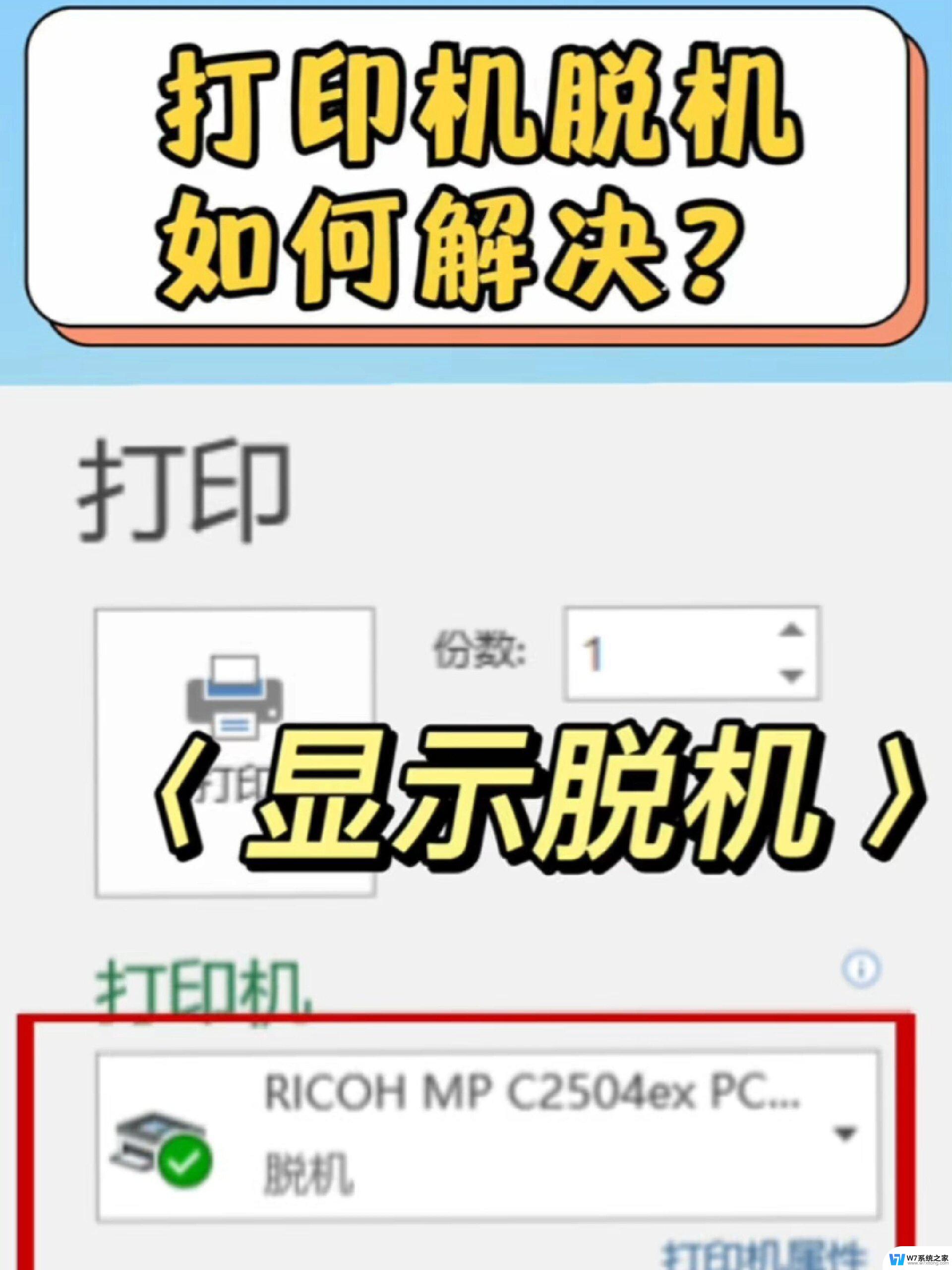 佳能打印机脱机状态怎么恢复正常打印 佳能打印机脱机无法打印解决方案
佳能打印机脱机状态怎么恢复正常打印 佳能打印机脱机无法打印解决方案2024-09-20
-
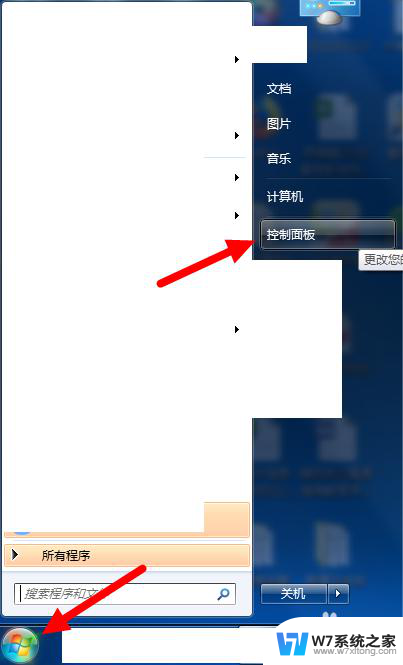 打印机怎么取消暂停打印 打印机暂停状态如何解除
打印机怎么取消暂停打印 打印机暂停状态如何解除2024-08-25
-
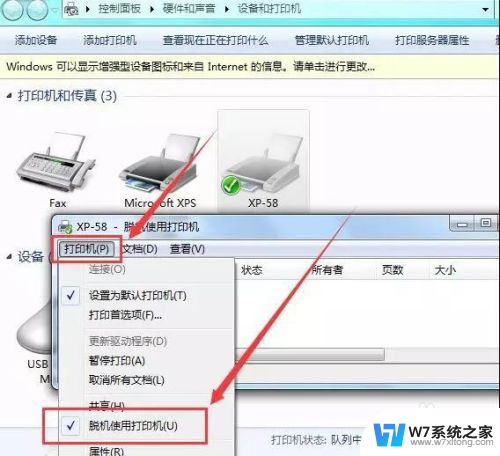 canon打印机脱机怎么处理 打印机显示脱机状态如何恢复连接
canon打印机脱机怎么处理 打印机显示脱机状态如何恢复连接2024-03-29
- 共享打印机连接错误0x00000bcb 0x00000bcb共享打印机无法打印怎么办
- 电脑连不上打印机了,怎么重新连一下 电脑连接打印机脱机状态解决方法
- 为什么总是显示脱机使用打印机 打印机一直显示脱机状态怎么办
- 文档打印怎么正反面打印 打印机如何进行正反面打印
- 连接共享打印机报错0x00000bcb 0x00000bcb共享打印机无法打印解决方法
- 怎么让打印机停止打印 中途停止打印机的打印操作步骤
- iphone13充电线为何没有usb接口 苹果13充电线为什么不是USB接口
- cdr文件如何显示缩略图 CDR文件缩略图查看方法
- 取消电脑自动关机怎么设置方法 怎么关闭电脑的自动关机功能
- 桌面显示windows不是正版如何解决 如何处理Windows副本不是正版的问题
- 苹果电脑触控板右键在哪 Macbook触摸板右键功能怎么开启
- 电脑键盘大小写字母转换是哪个键 如何在键盘上切换大小写字母
电脑教程推荐
- 1 桌面显示windows不是正版如何解决 如何处理Windows副本不是正版的问题
- 2 电脑网络打印机怎么连接 网络打印机连接教程
- 3 笔记本电脑怎么确定点击 Windows 10系统鼠标双击确定变单击确定的教程
- 4 mac查看硬盘使用情况 MacBook硬盘使用情况查看方法
- 5 查看笔记本电脑wifi密码 电脑上查看WiFi密码的方法步骤
- 6 电脑键盘调亮度 笔记本电脑键盘亮度调节键失灵怎么办
- 7 怎么快捷回到桌面 如何快速回到电脑桌面
- 8 惠普电脑哪个是开机键 惠普笔记本开机键在哪个位置
- 9 电脑卡游戏界面退不出去 游戏卡死怎么办无法回到桌面
- 10 word表格调整不了行高怎么办 如何解决Word文档中表格高度不能调整的困扰